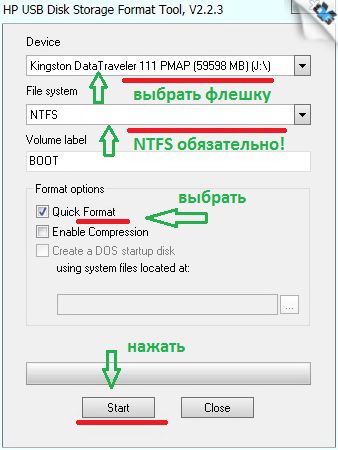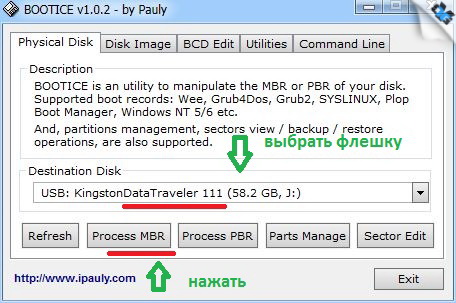|
| |
Универсальная мультизагрузочная USB флешка - MultiBoot USB Flash v.2.0 by OVGorskiy® 04.2016 
Данный сборник для создания мультизагрузочной флешки разработан для "себя" с целью создать флешку, с которой можно проверить и, если нужно исправить ошибки операционной системы и компьютерного оборудования, установить с нее разные по редакции и разрядности ОС, и все это, имея возможность легко и просто разместить образы ОС на флешке и, если нужно заменить их и обновить, удалить и добавить. Сборник предназначен для загрузки из-под БИОС. На компьютерах с UEFI предлагается отключить данный режим либо загружаться в режиме совместимости с БИОС.
Название программы: набор для создания мультизагрузочной флешки
Версия программы: 2.0 (04.2016)
Дата Выпуска: апрель 2016 года
Язык интерфейса: Русский (Russia)
Автор сборки: OVGorskiy® / https://ovgorskiy.ru
Для создания мультизагрузочной флешки Вам понадобятся:
- данный пакет создания мультизагрузочной флешки;
- флешка размером не менее 4 ГБ (нужный размер зависит от ваших потребностей);
- iso образы операционных системы Windows vista/7/8/8.1/10... ( сколько и какие зависит от ваших потребностей);
- компьютер с рекомендуемым размером ОЗУ 1 ГБ и более;
- устройство отображения с разрешением 800х600 и более.
Данный пакет содержит:
- набор утилит для подготовки загрузочной флешки;
- набор файлов для копирования на флешку;
- набор дополнительных программ и утилит.
Примечание: на флешку можно поместить столько образов ОС, сколько позволит её объём. Образы операционных системы вы можете скачать сами с данного ресурса или с любых других доступных ресурсов.
Перечень программ и утилит, которые будут интегрированы на флешку:
- Active Boot Disk Suite 9.1.0 Ru - огромный пакет утилит для работы с ОС и компьютером;
- AntiWinBlock 3.1 FINAL Win8.1PE Upd 03.2016 - программный комплекс, предназначенный для лечения зараженной системы Windows от всевозможных вирусов. Поможет в восстановлении системы, как новичку, так и продвинутому пользователю. В составе диска лучшие программы для борьбы с вирусами: AntiSMS, AntlWInLocker, uVS, Dr.Web, ResetWindowsPassword, TotalCommander....
- Paragon Hard Disk Manager 15 Pro 10.1.25.813 ru - всем известный набор утилит для работы с жесткими дисками;
- Acronis Media 2016 (Acronis True Image 2016 and Disk Director 12.3270) - новый набор утилит для работы с жесткими дисками;
- Win7 Live CD x86-x64 by Xemom1 - мини ОС, запускаемая с флешки на базе Win7;
- Kaspersky Rescue Disk 10 Upd 03.2016 - антивирус Касперского для проверки ОС на вирусы;
- AntiSMS 8.3 PE4 - разблокировка ОС после заражения троянами, блокировщиками и пр.;
- AntiWinLocker LiveCD 4.1.5 WinPE4 - разблокировка ОС после заражения троянами, блокировщиками и пр.;
- Reset Windows Password 5.1.5.567 - сброс паролей пользователей для забывчивых;
- Active Password Changer 6.0 DOS программа поможет быстро и просто сбросить пароль Windows!
- HWINFO-AIDA - получение полной информации о ПК (DOS);
- Victoria 3.52 - лучшая утилита для работы с жёстким диском (DOS);
- Memtest86+ 5.01 - лучшая утилита для проверки оперативной памяти (DOS);
- GoldMemory 7.85 - утилита для проверки оперативной памяти (DOS);
- MHDD 4.6 - тестирование и восстановление HDD (DOS);
- Volkov Commander (NTFS+) - файловый менеджер под DOS;
- FixNTLDR - восстановление загрузчика Windows (NTLDR is missing Press...);
- Kon-Boot 2.1 Commercial - утилита обхода пароля при входе в систему (для специалистов!);
Примечание: если вас не устраивает набор программ и ОС, а так же оформление меню, Вы можете безболезненно все заменить на своё, имея конечно небольшие навыки в этом.
Описание процесса создания загрузочной флешки.
 Введение. Думаю, у всех нас есть несколько любимых CD/DVD с операционными системами, программами, утилитами для восстановления и проверки ОС и оборудования и пр. пр., которые мы постоянно носим с собой — на всякий случай. Но CD/DVD — громоздкий и не надежный носитель. Если тебе надоело таскать с собой ворох CD/DVD, я предлагаю записать всё это на флешку. И почему бы не сделать из них загрузочную флешку с дистрибутивами необходимых ОС? Это может здорово пригодиться при установке/переустановке операционных систем на нетбуки, где отсутствуют приводы оптических носителей. А так-же может ускорить процесс установки и сделать его намного тише и проще на компьютере, где привод есть.
Немного теории. Изначально основная масса флешек не имеет возможности загрузки с неё, а BIOS компьютера не имеет даже такой функции. В BootMenu вы её не обнаружите, там есть много, и usb-floppy, и usb-cd, и usb-hdd, но чисто флешки нет. Необходимо обмануть компьютер и представить нашу флешку как поддерживаемое устройство. Обычно берут за основу загрузочную область USB HDD, т.е. представляем флешку как загрузочный жёсткий диск. Как же это сделать? Применим специализированные утилиты для этого. Итак, применим простой и интуитивно понятный способ, который работает на большинстве флешек.....
Введение. Думаю, у всех нас есть несколько любимых CD/DVD с операционными системами, программами, утилитами для восстановления и проверки ОС и оборудования и пр. пр., которые мы постоянно носим с собой — на всякий случай. Но CD/DVD — громоздкий и не надежный носитель. Если тебе надоело таскать с собой ворох CD/DVD, я предлагаю записать всё это на флешку. И почему бы не сделать из них загрузочную флешку с дистрибутивами необходимых ОС? Это может здорово пригодиться при установке/переустановке операционных систем на нетбуки, где отсутствуют приводы оптических носителей. А так-же может ускорить процесс установки и сделать его намного тише и проще на компьютере, где привод есть.
Немного теории. Изначально основная масса флешек не имеет возможности загрузки с неё, а BIOS компьютера не имеет даже такой функции. В BootMenu вы её не обнаружите, там есть много, и usb-floppy, и usb-cd, и usb-hdd, но чисто флешки нет. Необходимо обмануть компьютер и представить нашу флешку как поддерживаемое устройство. Обычно берут за основу загрузочную область USB HDD, т.е. представляем флешку как загрузочный жёсткий диск. Как же это сделать? Применим специализированные утилиты для этого. Итак, применим простой и интуитивно понятный способ, который работает на большинстве флешек.....
Предупреждение: все данные на флешки будут удалены, позаботьтесь о сохранении нужных данных с неё на другом носителе!
Инструкция. Часть 1.
- Распаковываем архив данной сборки на жёсткий диск.
- Вставляем флешку.
- Открываем папку "Tools".
- Запускаем HP USB Disk.EXE для форматирования флешки (см. рис. 1).
- С помощью программы BOOTICE устанавливаем загрузчик (см. рис. 2, 3, 4).
После данной процедуры будет создана загрузочная флешка, теперь нужно поместить на неё необходимые нам файлы. Открываем папку "Files_for_flash", выделяем все файлы и копируем их в корень флешки. Для проверки того, что все правильно сделали нужно из флешки запустить программу "Moba LiveUSB 0.2". Это миниатюрный эмулятор виртуальной машины, предназначен специально для проверки загрузочных флешек. После запуска должно появиться меню загрузки с рабочими командами запуска программ. Правда из под эмулятора запускаются не все программы, но оценить работоспособность меню можно. Так же флешку можно и нужно проверить и при реальной загрузки с неё с помощью перезагрузки компьютера. Вот теперь флешка готова к применению в качестве реанимационной и тестовой.
Описание процесса интеграции образов ОС в загрузочную флешку.
Инструкция. Часть 2.
Если вы рассчитываете устанавливать с флешки операционные системы, то необходимо произвести следующие действия.
В данной сборке представлены два варианта установки ОС.
1 вариант.
Этот вариант проще, но имеет недостаток. Можно установить с флешки ОС Win Vista, 7 x86/x64 в любых комбинациях, но нельзя установить 8-ку, 8.1 и новее. Т.е. если вам не нужна 8-ка или 10-ка на флешке, то можно воспользоваться этим методом. Образы систем должны быть оригинальными или по структуре близкими в оригиналу.
Итак, берём iso образ нужной вам ОС и копируем его в папку "Windows" на флешке. Переименовываем его по типу находящихся там пустышек-образов. При необходимости, открываем блокнотом файл WIN.LST и редактируем как показано на рисунке ниже, сохраняем и проверяем. Тоже самое проделываем, если нужно поместить несколько разных образов на флешку разных редакций и разрядностей. Просто копируйте образы и добавляйте блоки кода в файл win.lst а так же удаляйте не нужные.

# ------------- Код блока --------------
title Windows 7 SP1 Ultimate x86 origin.
map --mem (md)0x800+4 (99)
map /windows/Win7Ult_x86_Orig.iso (0xff)
checkrange 0x80 read 0x8280 && map (hd0) (hd1)
checkrange 0x80 read 0x8280 && map (hd1) (hd0)
map --hook
write (99) [FiraDisk]\nStartOptions=cdrom,vmem=find:/windows/Win7Ult_x86_Orig.iso;\n\0
chainloader (0xff)/BOOTMGR || chainloader (0xff)
# ------------ Конец блока -------------
2 вариант.
Второй вариант немного сложней, но он позволяет устанавливать с флешки любые ОС из линейки Vista\2008\7\2008-R2\8\2012\8.1\10 (x86\x64) в любой последовательности и в любом количестве в зависимости от размеров вашей флешки включая разнообразные сборки. Данный способ основан на программе (скрипте) FiraDisk_integrator от Ж.Д.А.Л.К.Е.Р. (форум OSzone).
Новая программа FiraDisk_integrator_v3.2.8 для работы с образами Win10. Замените присутствующий в сборнике.
Итак. Скрипт интегрирует FiraDisk драйвер в WinPE установочных дистрибутивов Vista\2008\7\2008-R2\8\2012 (x86\x64). Что позволяет произвести установку ОС из ISO образа с помощью Grub4Dos.
- Скрипт по очереди обрабатывает все ISO что лежат рядом с ним и на их основе создает свои образы с FiraDisk-ом.
- В каждом образе FiraDisk интегрируется во все доступные *.wim файлы что содержат \Windows\System32\wpeinit.exe.
- Для дистрибутивов 8 х64 и Server 2012 в BCD отключается проверка цифровых подписей драйверов через TESTSIGNING ON, потому что у FiraDisk-а нет действительной цифровой подписи.
- Удаляется \Boot\bootfix.bin что избавляет от назойливого "Press any key...".
- Скрипт обрабатывает ISO дистрибутивы Vista\2008\7\2008-R2\8\2012\8.1\10 (x86\x64).
- Скрипт работает на ОС Хр/2003/Vista\2008\7\2008-R2\8\2012\8.1\10 (x86\x64).
- Во время запуска скрипта автоматически определяется язык интерфейса пользователя системы и устанавливается соответствующая локализация. Если язык интерфейса русский, то русская локализация, во всех других случаях будет использована английская. Можно принудительно задать язык локализации, для этого запустите скрипт с соответствующим ключом: -sfxlang:1033 английский, -sfxlang:1049 русский.
Для интеграции FiraDisk-а создайте пустую папку на винчестере/SSD (на флешке не запускать !!) и положите в нее ваши образы + FiraDisk_integrator.exe, запустите скрипт. Папку нужно создавать в корневой директории диска и имя папки должно состоять из короткого имени на латинице без пробелов и знаков, например, "FiraDisk". Соответственно диск должен содержать достаточное количество места для работы. По окончанию работы скрипта появится файлы следующего вида: Имя_вашего_образа-FiraDisk.iso.
Меню для загрузки используем следующее (WIN.LST):

# ---------------------------------Начало блока--------------------------------------
title Windows_XXXX
map --mem (md)0x800+4 (99)
map /Windows/Win_XXXX.iso (0xff)
map (hd0) (hd1)
map (hd1) (hd0)
map --hook
write (99) [FiraDisk]\nStartOptions=cdrom,vmem=find:/Windows/Win_XXXX.iso;\n\0
chainloader (0xff)
# ----------------------------------Конец блока--------------------------------------
# ---→ Windows_XXXX - меняем на свое название
# ---→ Win_XXXX.iso - меняем на имя вашего образа ОС
Имя образа и путь к нему можно менять на свои (это главное отличие FiraDisk от imdisk). Не забываем что образ на флешке/USB-HDD должен быть дефрагментирован - Wincontig из папки "Tools" в помощь. Если установщик ОС выдал сообщение что не найден драйвер для привода, то это потому что флешка/USB-HDD не определилась в WinPE (нет соответствующего драйвера). К примеру при установке семерки подключив флешку/USB-HDD в USB 3.0 порт. Проверить это можно так: Shift + F10 → notepad → ctrl + o → Компьютер (посмотреть есть ли устройство с которого была совершена загрузка). В x:\firadisk.txt при загрузке WinPE пишется лог установки FiraDisk-а.
Примечание: для интеграции ОС в сборку можно применять как 1 вариант, так и 2-й варианты, а так же совместное их использование.
Отличия от предыдущих версий.
- прекращена поддержка интеграции на флешку ОС WinXP;
- обновлены почти все программы и утилиты для флешки;
- изменен способ интеграции ОС на флешку;
- полностью изменен интерфейс загрузочного меню;
- теперь на флешку можно интегрировать столько образов ОС, сколько на неё поместится, не объединяя их заранее в один образ.
Контрольные суммы RAR файла:
MultiBoot USB Flash v.2.0 by OVGorskiy® 04.2016.rar
MD5: B46922DD4E0303B6BADB7647697D3A51
SHA-1: B0AAFD6F35D7F3C283BC476502AE5FCB657EEC77
CRC32: CA78E005
размер RAR файла: 3,20 ГБ (3 437 072 384 байт).
Дополнительный материал на флешке.
FiraDisk_integrator - утилита для интеграции FiraDisk в образы ОС;
GFX-Boot Customizer - программа для создания своих загрузочных меню;
Moba_LiveUSB_0.2, MobaLiveCD_v2.1 - эмуляторы виртуальной машины для проверки меню загрузки;
WContig - программа для дефрагментации файлов на флешке.
Скачать:
Скачать, обсудить и получить дополнительную информацию по сборке можно на форуме или задать вопрос в гостевой книге.
Примечание: у кого нет архиватора на компьютере для разархивирования данного файла, можно скачать здесь.


| |
Блок рекламы
Поддержите проект.
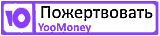
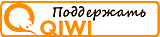
| |